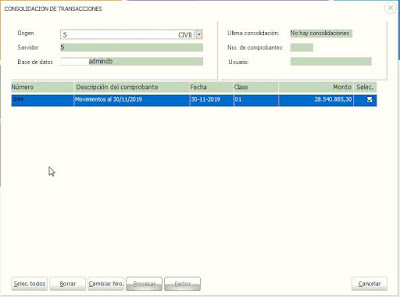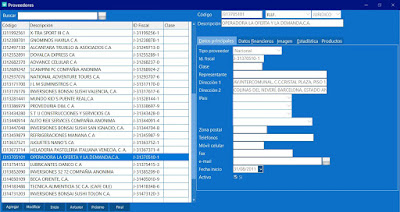Con relación al tema de
INTER, me tomo la libertad de hacer unos comentarios y recomendaciones.
ESTÁN EN CRISIS: país,
divisas, fuga de talentos, etc. Hay que entenderlo. Pero, si siguen activos,
tienen que dar la calidad de servicio mínima que permita mantener la cartera de
clientes.
Progresivamente han
cerrado los canales de comunicación con los clientes, aplicando una POLÍTICA DE
OÍDOS SORDOS. No podemos solicitar soporte por la página web, ni en las
oficinas, solo por teléfono o Twitter.
Reclamar por
twitter.com/intercliente tiene sus reglas de juego. NO ES NECESARIO COLOCAR
DATOS PERSONALES como cédula de identidad o número de contrato. Solo hay que
indicar la zona, la fecha y de ser posible la hora desde que el servicio dejó
de funcionar. Una vez los encargados de redes sociales tomen en serio su
mensaje, enviarán un mensaje directo (privado) para manejar el caso. Si esto no
lo han logrado, lamento decirles que todavía son anónimos para ellos.
Un formato ESTÁNDAR para
el mensaje en Twitter podría ser este:
Sector #CerroSur de
#Lechería sin servicio de internet de @intercliente desde el #22ABR a las 6:15
PM
Las llamadas
telefónicas al CALL CENTER se pueden realizar de lunes a viernes en horario de
8 am a 12:30 pm y solo a los siguientes números:
0251-6884683
0500-4683700
Deben tener a mano el
número de cédula de identidad del titular de la cuenta y el número de contrato.
Al responder ambos datos tomen la opción de soporte de internet. Una vez ahí escucharán
un mensaje AUTOMÁTICO diciendo que la zona está en mantenimiento, NO
CORTEN LA LLAMADA, esperen las siguientes opciones y soliciten hablar con un
operador.
Finalmente paciencia y
esperar ser atendido. El tiempo de espera promedio es media hora. Una vez contesten,
entendamos que la persona al otro lado es un empleado que sigue instrucciones y
órdenes superiores. Seamos asertivos, educados y lo suficientemente entendibles
para lograr su EMPATÍA.